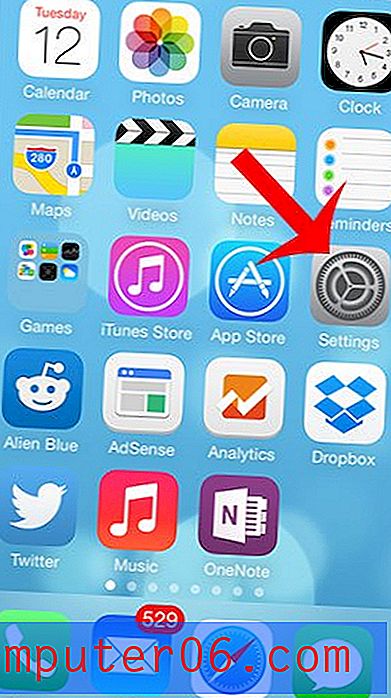Bewaar afgedrukte documenten in uw HP Laserjet CP1215 afdrukwachtrij
Doorgaans zal uw HP Color Laserjet CP1215-printer items uit de afdrukwachtrij verwijderen zodra ze zijn afgedrukt. Dit is de eenvoudigste manier om te voorkomen dat uw afdrukwachtrij vol raakt met documenten, en u kunt ook gemakkelijk documenten identificeren die problemen veroorzaken of vastlopen in de wachtrij. Maar als het vrijhouden van uw afdrukwachtrij geen hoge prioriteit heeft, en als u vaak wilt dat u snel iets opnieuw kunt afdrukken dat al is afgedrukt, wilt u misschien afgedrukte documenten in uw HP Laserjet CP1215-afdrukwachtrij bewaren. Wanneer u deze instelling toepast, kunt u de afdrukwachtrij openen en alle documenten zien die u hebt afgedrukt. U kunt er vervolgens voor kiezen om items handmatig uit de wachtrij te verwijderen of ze indien nodig opnieuw af te drukken.
Toegang tot afgedrukte Laserjet CP1215-documenten
Proberen een document opnieuw te maken of een document te verplaatsen dat u al hebt afgedrukt, kan moeilijk zijn als het afkomstig is van een ongebruikelijke plaats. Deze situatie kan nog erger zijn als het document dat is afgedrukt niet gemakkelijk opnieuw kan worden gemaakt. Hoewel dit bij de meeste mensen af en toe voorkomt, zijn er andere mensen die de mogelijkheid moeten hebben om alles wat ze naar hun printer hebben gestuurd opnieuw te kunnen afdrukken. Een goede oplossing voor dit probleem is om afgedrukte documenten in uw Laserjet CP1215-afdrukwachtrij te bewaren. Lees verder om te leren hoe u deze instelling op uw printer configureert.
Stap 1: klik op de knop Start in de linkerbenedenhoek van uw scherm en klik vervolgens op Apparaten en printers .

Stap 2: klik met de rechtermuisknop op de optie HP Color Laserjet CP1215 en klik vervolgens op Eigenschappen van printer .
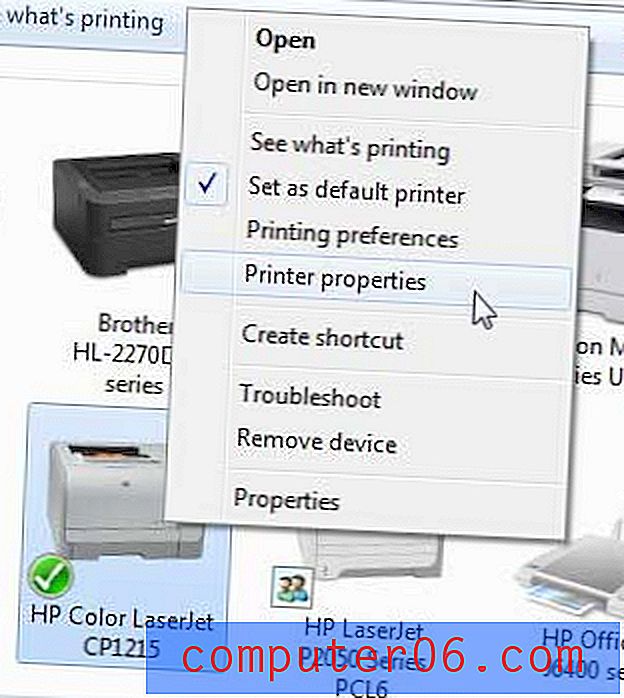
Stap 3: klik op het tabblad Geavanceerd bovenaan het venster.
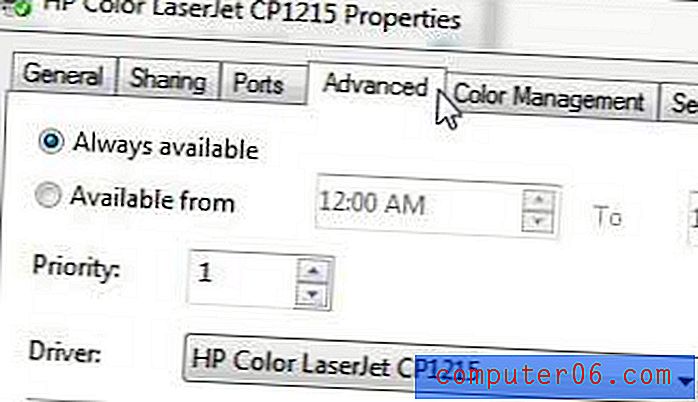
Stap 4: Vink het vakje Afgedrukte documenten bewaren onder aan het venster aan.
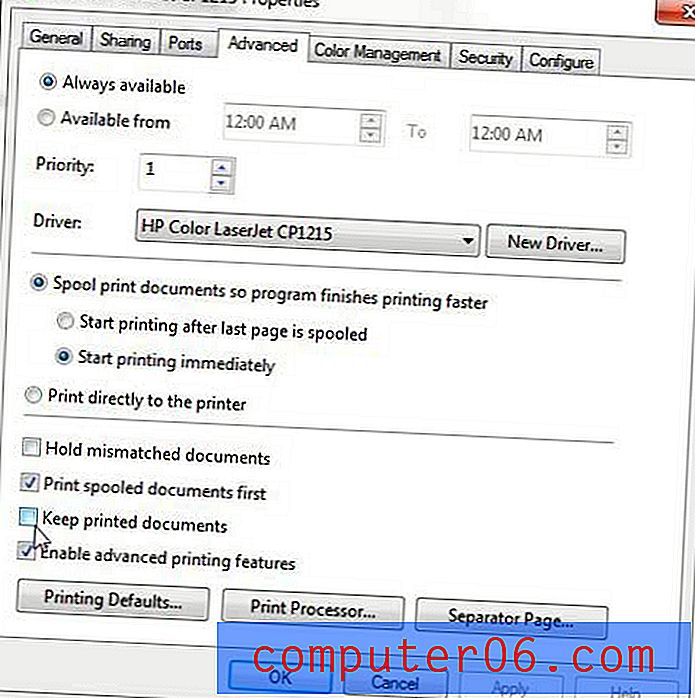
Stap 5: klik op de knop Toepassen onder aan het venster en klik vervolgens op de knop OK .
Elk document dat u afdrukt, blijft in de wachtrij staan, tenzij u het handmatig verwijdert. U kunt een item handmatig verwijderen uit uw CP1215-afdrukwachtrij door met de rechtermuisknop op de afdruktaak te klikken en vervolgens op de optie Annuleren te klikken. U kunt een taak in de wachtrij ook opnieuw afdrukken door met de rechtermuisknop op het item te klikken en vervolgens de optie Opnieuw afdrukken te kiezen.